編輯:Android手機知識
oppo ulike 2是目前熱銷智能手機之一,最近有用戶咨詢oppo ulike 2要如何截圖,根據以往經驗,我們在進行oppo ulike 2手機截圖的時候,可以選擇三種方式:使用手機自帶的截圖功能、使用截圖軟件、通過第三方軟件進行截圖,接下來就一起來看一下具體的操作方法!

oppo ulike 2
1、手機自帶的截圖功能:oppo ulike 2手機要實現屏幕截圖其實非常簡單,先進入想要截屏的界面,再同時按下開機鍵+音量小鍵約2秒左右即可將當前界面進行截屏;

oppo ulike 2
2、通過PC端管理軟件截圖:當然我們也可以通過電腦端的安卓手機管理軟件實現屏幕截圖,那樣可能會更加專業。先進入手機的設置→開發者選項,將“USB調試”勾選,開啟手機的USB調試模式;
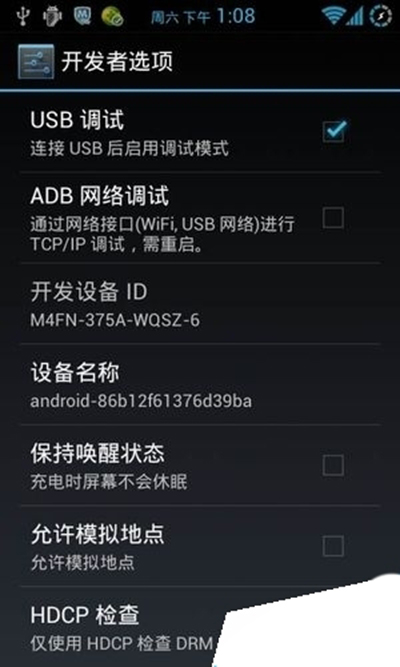
oppo ulike 2
在電腦上任意安裝一款常用的安卓手機管理軟件,像91手機助手、豌豆莢、騰訊手機管家之類的軟件都可以,本文以騰訊手機管家軟件為例進行說明;

oppo ulike 2
將手機用數據線連接到電腦上,再運行騰訊手機管家,初次運行騰訊手機管家會提示下載安裝手機的驅動程序,我們只需要保持電腦聯網,騰訊手機管家會自動聯網下載相關的驅動程序;
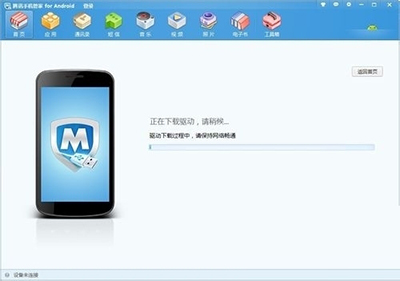
oppo ulike 2
驅動安裝完成後,會進行一系列的初始化操作,我們只需要根據軟件提示完成即可,全部操作完成後騰訊手機管家會提示“手機已連接”,並且在軟件主界面顯示出手機的縮略圖;
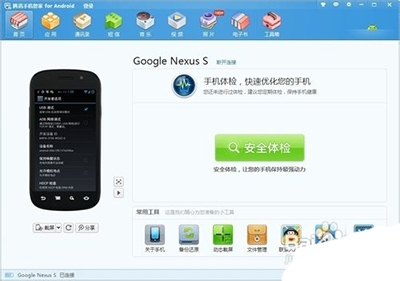
oppo ulike 2
現在我們就可以將手機進入要截圖的界面,再點擊騰訊手機管家上的“截屏”,實現手機截屏了。在這裡我們還可以進行一些個性化的設置,包括圖片的格式、圖片尺寸、是否包含手機外殼等,設置好之後直接點擊“保存截屏文件”即可將截屏文件保存到電腦上;
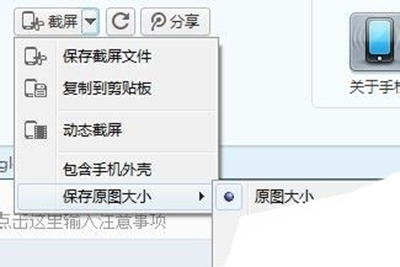
騰訊手機管家截屏操作
通過騰訊手機管家,還可以實現動態屏幕截圖,點擊騰訊手機管家常用工具區中的“動態截屏”,再根據提示完成動態截屏。動態截屏其實就是將多張靜態的屏幕截圖合成一個GIF動畫文件,通過這種方式,我們就可以截取帶操作步驟的截圖了;
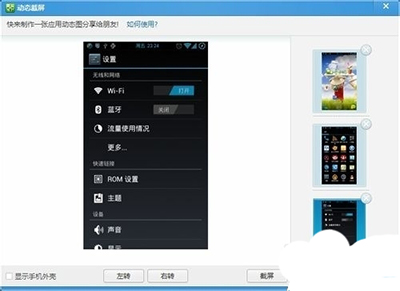
騰訊手機管家截屏操作
3、通過手機軟件實現截圖:除了上面兩種方法外,我們還可以通過第三方手機軟件實現手機屏幕截圖,先將手機連接到電腦上,再運行騰訊手機管家並切換到應用標簽,在搜索框輸入截屏,點擊搜索,隨便安裝一款屏幕截圖軟件(盡量選擇中文軟件),即可實現屏幕截圖功能;
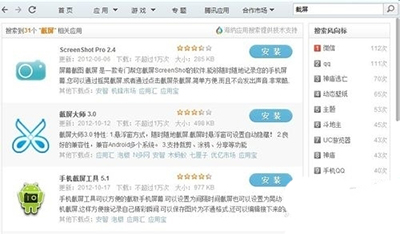
oppo ulike 2截圖
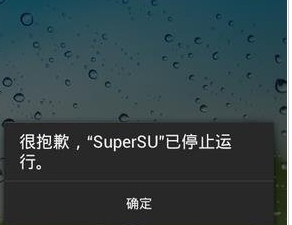 下載安裝supersu提示已停止運行的兩招解決方法
下載安裝supersu提示已停止運行的兩招解決方法
supersu是一款管理安卓ROOT權限的軟件,今天supersu更新至了2.35並上架了谷歌商店,該版本,支持安卓5.0系統。下載安裝了supersu之後,出現&ldq
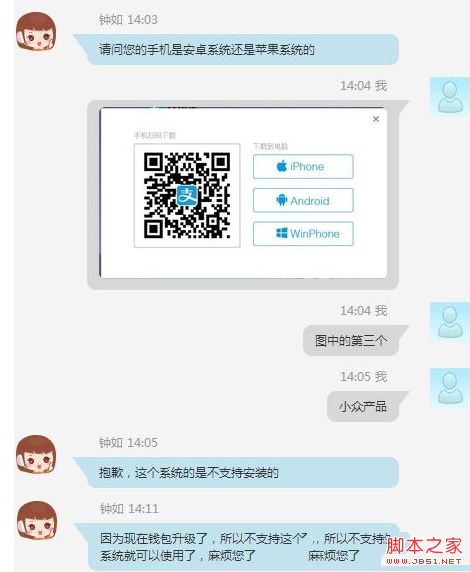 wp系統不能登錄最新版本支付寶怎麼辦 wp系統不能登錄支付寶的解決方法
wp系統不能登錄最新版本支付寶怎麼辦 wp系統不能登錄支付寶的解決方法
近日,支付寶更新了最新版本推出了生活圈等功能,不過一些wp系統用戶卻反映自己不能用最新版版本支付寶,這是怎麼回事呢,wp系統不能用支付寶了嗎,wp系統不能登錄最新版本支付
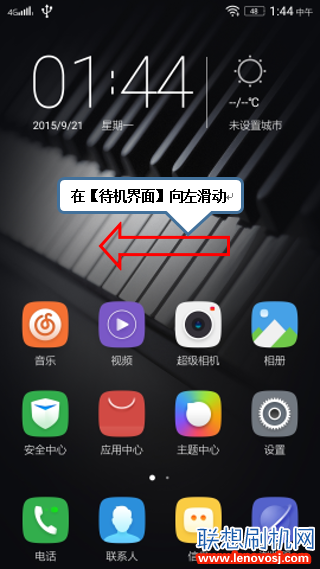 聯想樂檬X3c70刪除已添加的郵箱帳號的方法
聯想樂檬X3c70刪除已添加的郵箱帳號的方法
給大家分享一下聯想樂檬X3c70手機清除已添加的郵箱帳號的方法吧。隨著手機系統日益更新,手機一般會自帶電子郵箱收發功能,而咱們的聯想樂檬X3c7
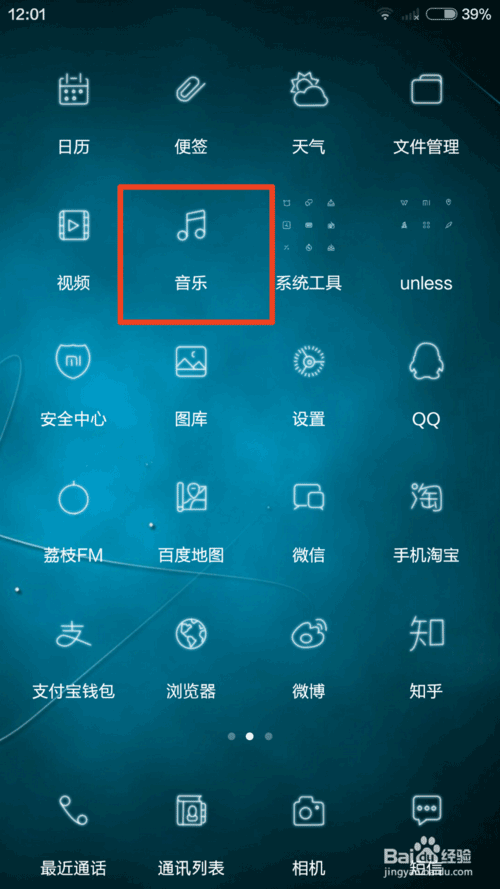 小米4的音樂功能在哪裡?如何使用?
小米4的音樂功能在哪裡?如何使用?
小米4的音樂功能在音樂播放設置的地方設計的有些隱藏,那麼小米4的音樂功能在哪裡?如何使用?就讓小編來告訴大家吧方法/步驟1、打開“音樂”2、點擊下